今日は釣り動画をYouTubeにアップするために
必要な機材などを紹介していきますブゥ
またまた需要のなさそうなネタ・・・
釣り行けよ・・・
高価な機材なんかなくても出来るので
悩んでいる人はとりあえずやってみるブゥ
釣り動画YouTuberに必要な機材
※Windows7のサポート終了につき、Windows10へのアップデート時の注意点(メモリについて)を追記しました※
釣りやってる人で、YouTubeに投稿してみようかな~、なんて思ってる人は結構多いんではないかと思います。
お金を稼ぐ、という事は難しいですが、アップするだけなら誰でもできますからね。
でも、釣りには詳しいけど、機器にはちょっと疎い、って人のために今回は書いていきます。
まずは最低限必要な機材から紹介していきます。
・パソコン(Windows10を選ぶときは注意)
・アクションカメラ(スマホ可)
・動画編集ソフト(スマホ可)
スマホ可、としているのは、別にスマホでも出来るからです。
ただし、完璧を目指す人には向いていません。
まあそのあたりはこれから詳しく書いていくので、是非とも最後までお付き合いください。
まずはざっくりと説明していきますので、気になる方は後日詳しく記事をアップするので、そちらも見てくださいね!
(いつになるかは不明です※1月2日現在)
一番ネックなのはパソコンだと思うのですが、パソコンにある程度詳しい人のために前に暴れ豚が使っていたパソコンのスペックも載せておきます。
最低限このスペックがあれば大丈夫です。
家のパソコンちょっと古いしなーなんて人も参考にしてみてください。
わからない方は飛ばしていってください。
ちなみに、ノートパソコンの話になります。
昔使っていたパソコンのスペックと動画編集ソフト
約10年前のNEC VersaPro (ノートパソコン)
CPU コアi3 デュアルコア
メモリ 4GB
ストレージ SSD128GB
液晶 1360×768
当時、中古で2万円ぐらいで購入しました。
今考えるとかなりザコスペックではありますが、当時はこれで動画編集を始めました。
いちをカスタムしてあったので、SSDの部分だけは優秀ですかね。
使用していた動画編集ソフトは、ウインドウズムービーメーカーを使っていて、色々使った後、最終的にはパワーディレクターに変えました。
上記のパソコンのスペックでも、ムービーメーカーは楽に動きます。
というか、ムービーメーカーだけでも十分です。
これについてはまた後程・・・
そして、パワーディレクターもちゃんと動きます。
しかし・・・
パワーディレクターだとこのパソコンにはキャパオーバーみたいで・・・
たまに落ちたり、プレビューが動かなかったり、動作が遅かったりと、結構ストレスです。
そして何よりひどいのが液晶のスペック・・・
動画をFHDとかで撮影しても、液晶が低解像度なので、めちゃくちゃ粗く見えて、全然参考になりません。
個人的には、ココ結構重要だと思います。
とはいえ、youtubeにあげる、という点だけでみれば全く問題はありません。
出来上がった動画はきれいなので、普通に見れます。
ということで、すでにパソコンを持っている方や、ある程度詳しい方は上記のスペックを基準にしていただければと思います。
パソコンのスペックと大まかな値段
まずはパソコンについて説明していきます。
※もう一度言いますが、ノートパソコンでの話になります。
はっきりいって、一番お金がかかるのがココで、一番重要なのもココです。
とはいえ、めちゃくちゃ高価なパソコンが必要なわけではありませんので、すでに手持ちのパソコンがある場合はそれで対応可能かもしれません。
というか、すごく古いパソコンでなければ、まず大丈夫です。
で、何を見ればよいかといいますと・・・
・CPU
・メモリ容量
・ストレージの種類と容量
・液晶
・GPU
この5つです。
それでは各々について簡単に説明していきます。
CPUって何?
簡単に言うと、パソコンの脳みそだと思っていただければよいかと思います。
このCPUが高性能であればあるほど、処理能力が高く、重い動画や編集ソフトを軽々と扱えます。
インテル入ってる・・・ってCM見たことありませんか?あれです。
インテル Core(コア) i7 とか i5 とパソコンに書いてあるはずです。
こんな感じで書いてあります。
で、どれがいいの?
って事なんですけど、最低でもコアi5以上で、クアッドコア、の物が望ましいです。
前に使っていたパソコンが、i3のデュアルコアだったのですが、少し動きが悪かったです。
それに、どうせ買うならある程度の物を買っておくほうが後々のためです。
ちなみに、i5・i7でもダブルコアや省電力のモデルもあるので、そこは良く確認しましょう。
安いのはだいたいそれです。
i7 5500U など、末尾Uが主にそれにあたります。
出来れば、クアッドコアで省電力ではないものを選びましょう。
これでかなり値段違いますが、妥協するならi5でも大丈夫です。
※ノートとデスクトップで多少仕様が異なる場合あり
メモリって何?(Windows10での注意点)
RAM(ランダムアクセスメモリー)と呼ばれる、一時記憶装置です。
なんと説明したらいいかわかりませんので・・・
とりあえず8GBは最低でもあったほうが良いです。
とだけ書いておきます。
この数値が大きければ大きいほど、パソコンの動きが良くなります。
特に動画編集などを行う場合には重要です。
ネットするだけなら4GBでも大丈夫ですが、動画編集や色んなソフトを入れて使う場合には4GBではちょっと少ないです。
※windows7サポート終了につき、10へのアップデート時の注意点追記※
まず上記で8GBでもOKと書いたのは、Windows7での話になります。
もしWindows10へのアップデート、およびWindows10搭載のパソコンを買う場合には注意が必要です。
何故かと言いますと・・・
常駐アプリケーションなどによる、メモリの常時使用量が大幅に増えたことが理由です。
windows7(64bit)での常時メモリ使用量は、1GBあるかないかです。
これは入れているアプリケーションなどにも左右されますが、最低限のアプリだけで概ね1GB程度です。
しかし、Windows10(64bit)では、常時3GBも使用しています。
およそ3倍です。
こちらも入れているアプリケーションに左右されますが、概ね3GB近いぐらいは行くはずです。
つまり、8GBあったとしても、常に3GBは使用しているので、残りの5GBで色んなソフトを動かさなくてはなりません。
7では7GBもあったのに、10にしただけで、5GBとなってしまうんです。
だからと言って動画編集が出来ないわけではなくて、僕のように色んな作業をする人には、ちょっと物足りないかもしれないって話です。
動画編集・画像編集・音楽作成・・・などなどですね。
例えは、動画編集をしながら画像を編集して、BGMも作りつつ、ネットで検索もしちゃうよ!なんて人は、ちょっと8GBだと物足りないかもしれません。
ちなみに、僕のパソコンだと上記状態の待機状態で約7GB使用しています。
ここから実際に動画編集を始めると、さらにメモリを使用するので、もしかすると動作が不安定になるかもしれません。
まあここまで色んなソフトを立ち上げておく事は稀ですが、重いソフト(多重エフェクトや高画質・3Dなど)だと、それだけで結構占める事も考えられます。
そのあたりは環境によるので一概に言えませんが、もし7使用中で4GBしかメモリがないなら、10へのアップデートはちょっと考えた方がいいかもしれません。
ということで・・・
新たに10を買う場合には、出来れば16GBの物を選んでおく方が無難。
7から10にアップデートするなら、最低でも8GBあった方がいい。
という事を追記しておきます。
ストレージの種類と容量
ストレージは、わかりやすく言うとプレステのメモリーカードや、スマホのマイクロSDカードです。
HDDとかSSDとか聞いたことあると思います。
記憶装置なので、容量が大きければ大きいほど、動画などを大量に保存できます。
SSDの方が壊れにくく速度が速いため、ここはSSD一択です。
容量は128GBあれば十分ですが、256GBが望ましいです。
何故かというと・・・
動画などは外付けのSSDやHDDなどに移しておけば問題ないので、パソコンに必要なデータだけを残しておく分には128GBで問題ありません。
ということです。
外付けのHDDやSSDを付けたくない場合は、最初から256GB、512GBなど多ければ多いほどいいです。
ただし、SSDで512GBや1TBになると、値段が結構違ってきます。
ちなみにですが、128GBあれば、かなーーーりの動画・画像・音楽が保存できます。
128GBの内、20GBぐらいはOS(ウインドウズ)などの必要な物に持っていかれて、100GBぐらい使えます。
前のパソコンは128GBでしたが、60GBぐらいしか使っていませんでした。
動画、画像、音楽、その他のソフトなど、結構入れていてもそれぐらいしか使いません。
参考までに・・・
値段的に厳しいかなー・・・なんて思ったら、最低128GBでもOKです。
容量を食うのは、最終的には残った動画が主なので、最悪外付けを買えば解決できます。
液晶
これ結構大事です。
現在使っているパソコンは、4K液晶、なのですが、これ使うともうFHDとかには戻れません。
しかし、4KであればOK、ってわけでもありません。
デメリットももちろんあるのですが、今回は割愛します
もし想像がつかない場合は、家電量販店などに行って実物を見るのがいいでしょう。
全然別物です。
ただ、4K液晶がまだ主流ではないので、商品数も少ないため、FHDでも問題ないです。
でも、HDとかそれ以下の物は絶対にやめましょう。
FHDのノートパソコンであれば、動画編集しても綺麗に再生された映像で確認できます。
※↑ココ重要です↑
そしてもう一つ大事なのが、光沢液晶なのか?非光沢液晶なのか?ということ。
最近ではほとんどが光沢液晶です。
見栄えが良く、視認性が良いので、使い勝手はいいんです。
しかし、液晶自体が鏡みたいに光を反射させるので、照明の下とかだとちょっと目が疲れます。
光沢液晶は、動画編集やゲームなどの時間がかかる作業には向いていません。
ただ、新品でパソコンを買う場合、現行モデルではほとんどが光沢液晶です。
デスクトップであれば液晶のみ変えれますが、ノートパソコンは簡単にはいきませんので、ノートを買う場合は要注意です。
とはいえ、僕の現在のパソコンは光沢液晶ですが、そこまで苦にはならないので、あまり気にしなくてもいいかもです。
そして最後に、液晶画面の大きさについて。
現在15インチワイドのノートを使っていますが、最低でもこれぐらいは欲しいと思います。
13だと明らかに小さいです。
かといって、17を超えてくると、近距離のノートでは少し大きく感じます。
デスクトップであれば、20とかでもいいと思います。
そのあたりは、お店で実物を見てみて判断してください。
GPU
正直なところあまり気にする必要はないのですが、動画編集ソフトによっては重要となってくるので、念のため。
GPUというのは、主に画像などの部分を担当する処理装置です。
CPUが内部で計算するのとは別に、画面に表示する目に見えるところを計算する役割があります。
例えば、RPGのゲームをしていたとします。
自分の攻撃力とか相手のHPの減り具合などを計算するのが、CPU。
そして、画面上でそれらの数値や、攻撃アクションなどの「描写」を計算して表示させるのが、GPU。
つまり、動画編集するにあたり、編集中のプレビューや、出来上がった動画を再生するためにGPUが必要となるわけです。
特に、4K動画、VR動画、を扱う場合には、それなりのスペックが求められます。
ちなみにですが、インテル コア i、シリーズには、基本的にはGPUはセットで搭載されています。
※一部のシリーズを除きます※
ここからが本題ですが、何故重要かというと・・・
各動画編集ソフトには推奨環境というものがあり、GPUに関しても推奨とされるスペックが定められているから、です。
例えば、今回の記事で紹介したパワーディレクターにもあります。
VRAMで、128MB以上
これがパワーディレクターが推奨するGPUのスペックです。
では、何故あまり気にする必要がないかというと・・・
インテル コア i シリーズに搭載されているGPUであれば、ギリギリ対応出来る、から。
※あまりにも古いものだと微妙ですが、ほぼほぼ大丈夫なはずです。
昔使っていた物でもギリギリ対応できたので、普通にFHD動画の編集程度なら問題ありません。
正し、動作が遅かったり、プレビューがカクカクしていたりと、多少ストレスは感じます。
ではでは、どの編集ソフトを使うときに気を付けるかというと・・・
adobe プレミア CC PRO などを使う場合です。
こちらの場合、推奨環境が結構ハードル高めです。
※詳しくは公式HPを参考にしてください※
特に、アフターエフェクトとの合わせ技を使ってめちゃくちゃ派手な動画なんかを作るときには、しょぼいGPUでは対応しきれない可能性があります。
つまり、パワーディレクターなどの軽いソフトならそこまで気にする必要はないが、重いソフトや重いエフェクト類を使う場合には、それなりのスペックが必要となります。
いちを編集することは出来ると思いますが、動作が不安定になって、途中で落ちる可能性もあります。
そうならないためにも、ノンストレスで作業するためにも、推奨する環境にしてあげる事も重要です。
パソコンスペックまとめ
CPU コアi5以上で4コア
メモリ 8GB以上
ストレージ SSDで128GB以上
液晶 FHDで、可能なら非光沢液晶の15インチワイド
GPU 可能であれば、使用ソフトの推奨環境に合わせる
あくまで個人的な意見ですが参考までに・・・
ちなみにですが、高スペックパソコンだと、立ち上がり(パソコンの電源を入れてからネットやソフトなどが使えるようになるまでの時間)や、シャットダウンがめちゃくちゃ早いです。
参考価格と現在のパソコンのスペック
上記スペックをすべて満たすと、i7搭載機であれば、16万ほどあれば新品で購入できます。
中古であれば、年式の新しいもので7万ぐらいです。
i5に落とせば、もう2万ぐらい安くなると思います。
光学ドライブ、タッチパネル、などなどを省略すればもっと安くなりますが、光学ドライブは後々のためにもついていた方が便利かと思います。
ただ、こちらも外付けで安いの売っているので、あまり気にしなくてもいいかもです。
ちなみにですが、僕は中古で買いました。
現在のスペックは・・・
2016年式 東芝ダイナブック (年式はシールがないのでおおよそです)
i7 クアッドコア 非省電力タイプ
メモリ 8GB
ストレージ SSD256GB
液晶 4K 光沢 15インチワイド タッチパネル
グラフィック AMD RADEON R9 VRAM2GB
立ち上がり 13秒ほど
シャットダウン 3秒ほど
ゲーミングパソコンほどではないにしろ、FFでなかなかの数値を出しています。
重さはミリイチも感じません!!!
立ち上がりやシャットダウンも高速で、書き込みや読み込みなども速いです。
これで中古で8万だったので、かなりお買い得商品だと思います。
正直パソコン自体に興味はないため、中古で良いのを買って安く上げようと思ってたので、ちょうど良いタイミングでしたね。
中古で探す場合、高年式、FHD、ってのがネックになります。
意外と高年式の中古は出回っていなくて、あっても割高な商品が多いです。
そして、年式の古いものだと、HD液晶が主流なので、FHDってのもなかなか良いのがないんですよね。
パソコンの保証期間が6年なので、現在の中古市場には2013年式の物が多く、この時代はまだHD液晶が多いです。
ノートで、上記条件をすべて満たす中古だと、やはり6万は見ておいた方がいいです。
これをi5に落とせば4万ぐらいまでは値段を抑えることが出来ます。
さらに、HD液晶まで落とせば、2万~3万まで行けます。
が、ここまで落とすのはお勧めではありません・・・
それでは次はカメラに行きましょう。
アクションカメラのスペックとおおまかな値段
アクションカメラについて一番最初に言えることは、バッテリーはかなりの数が必要という事です。
ここがかなり重要です。
釣り動画を撮影する場合、常にカメラを録画状態にしておく必要があります。
アクションカメラといえば「goproでしょ」ってぐらい有名なカメラですら、一つのバッテリーで30分程度しか録画できません。
※撮影モード・画質による※
つまり、一日8時間録画するなら、バッテリーは16個必要になります。
これまじで出費が半端ないです・・・
ということで、カメラ選びで重要な事は・・・
・撮影画質
・互換バッテリーの有無
・アクセサリー
・マイクロSDカードの容量
この4つでOKです。
というのも、僕が使っている2000円のアクションカメラですら十分に使えるんです。
だから、ここは無理に高額なカメラを買う必要はありません。
撮影画質はどれぐらい必要?
安いカメラでも、画質が悪いと話になりません。
ここはしっかり確認しましょう。
重要なのは、FHD(1980×1080)60fps、の数値で撮影できること。
現在YouTubeで普通に動画を見る場合の最高画質は1080p(FHD)です。
パソコン、スマホで見る場合はここまでの画質は必要ありませんし、ずっと1080pで視聴している人は少ないと思います。
ですが、編集過程やYouTubeにアップする過程でどうしても画質が劣化するので、やはり最低でもFHDで撮影した方が良いでしょう。
そして、60fps、の部分。ここも重要です。
fps (フレーム・パー・セコンド)
これは、1秒間に何枚の画像を表示するか、という単位です。
動画と言っても、実は何枚もの画像をつなげて動いているように見せているだけです。
つまり、この数値が大きければ大きいほど、動きは滑らかになります。
30fpsが主流ではありますが、やはり60fpsの物を選んでおいた方が後々困らないと思います。
詳しいことは割愛しますが、これでカメラの値段が変わるってことはありませんので、いちを確認しておきましょう。
GOPRO欲しいなー、って思うかもしれませんが、無名カメラでもほとんど条件を満たすので、そこまでこだわる必要はないかもです。
僕の2000円のでも普通に活躍してくれてます。
互換バッテリーの有無
先ほども書きましたが、予備のバッテリーがめちゃくちゃ必要です。
そして、バッテリーって意外と高いんです。
GOPROの純正バッテリーは約3000円。
10個買えば3万、20個買えば6万。
しかし、互換バッテリー(社外品)であれば、3個で2~3000円ぐらいです。
約3分の1の値段で買えます。
無名のアクションカメラでも、ほとんどの機種で互換バッテリーがあると思うので、そのあたりは確認しておきましょう。
アクセサリー
頭や腕、物などにカメラを固定するパーツや、防水ケースなど色々あります。
こちらも、GOPRO純正品はめちゃくちゃ高額です。
そして、無名のカメラだとあまり種類がなかったりします。
ずっと手で持って撮影するわけにはいかないので、そのあたりも確認しておきましょう。
マイクロSDカードの容量
カメラによっては対応していない物があるので、カメラに合わせて購入しましょう。
また、CLASS10、などの規格等もあるので、あまりにも安いのはダメです。
書き込み速度などが重要なので、わからない人は店で聞いて確認してください。
そして肝心の容量ですが、最低でも64GBはあった方がいいです。
FHD動画であれば、600分、の撮影が可能です。
32GBだと半分の300分なので、一日回すにはちょっと不安です。
とはいえ、30分とか1時間ごとに録画をストップし、必要のない動画を消していけば問題はないです。
アクションカメラの値段
こちらは5680円で、アクセサリーなども付属しています。
あとは、互換バッテリーと、マイクロSDを買って終了です。
バッテリー10個、とSD64GBを買ったとしても、15000円ぐらいで収まると思います。
もちろん、もっと安いのもあります。
ちなみに、これがGOPROになると・・・・
53800円です。
そして、アクセサリーやバッテリーをすべて純正で揃えると、軽く10万を超えてきます。
もちろん、それだけの価値はあると思いますが、最初からこれを買うのはちょっとどうかと思いますね。
ちなみに、シルバー、というグレードもありますが、バッテリーを交換することが出来ないので、安いからといって購入するときはよく考えてくださいね。
最後に・・・
スマホカメラのデメリットを書いておきます。
スマホカメラのデメリット
現在のスマホのカメラは、すごく高性能です。
先ほど挙げた、FHD・60FPS、の条件も満たしている機種もたくさんあります。
ですが、デメリットもあります。
スマホカメラを長時間撮影すると、まずは本体が熱を持ってきます。
熱をもってくると、カメラ機能自体が使えなくなります。
さらに、バッテリーの消耗が速くなるので、とてもじゃないですが一日はもちません。
ちょっとした撮影なら十分ですが、一日カメラを回すには不便です。
動画編集ソフトってどれがいいの?
動画編集ソフトって、ぶっちゃけいうとなんでもいいんです。
動画編集の基本は、切って貼ってテロップ入れて、これで完成です。
派手なエフェクトなどは必要ありません。
特に釣り動画ではまず使いません。
つまり、ウインドウズムービーメーカー(無料)で十分です。(現在は更新されていません)
このソフトは動作が軽いし、使いやすいし、素人でも十分使いこなせます。
切って貼ってテロップ入れる基本動作は当たり前ですが、ちょっとしたエフェクトなんかも搭載しています。
じゃあ何で変えたの?って話なんですけど、ムービーメーカーだと動画をエクスポートするときに画質劣化します。
あと、テロップが1画面に1つしか入れれません。
これがなんかすごく不便に感じたんですよね・・・
で、パワーディレクター安いし、そこまで重くないし、使いやすいし、って事で変えました。
ちなみにですが、YouTubeでお金を稼ごうと思ったときにも、パワーディレクターがおすすめです。
それに関しても詳しくは後日アップします(※予定は未定です)
他にも色々あるのですが、本気でやるならAdobe社のプレミアプロCC+アフターエフェクトの組み合わせ一択です。
高額なので使った事ありませんが、たぶん稼いでるyoutuberのほとんどがこのソフトを使っていると思います。
参考までに金額を載せておくと、各月額2480円で、一年で約3万円。両方なら約6万円となります。
買い切りのソフトではないため、採算度外視で行くか、趣味と割り切るか、ですね。
節約する方法として、動画を貯めこんで、1月で一気に編集してしまう、という方法を取れば節約は出来ます。
一年の内、春夏秋冬ぐらいに分けて動画を貯めておき、年に4回だけ契約するというのも手です。
あと、アフターエフェクトは釣り動画にはとりあえず必要はないかと思うので、CCの方だけでいいと思います。
もし「必要ない」「飽きた」ってなれば、解約すれば良いだけの話なので、そういう点ではありがたいかもです。
ちなみにパワーディレクターは買い切りです。
無料のものなら、AviUtlこれも一択です。
有料のソフトよりも高性能と評判の高いソフトです。
ただし、素人がいきなり使うにはハードルが高く、操作が難しいです。
慣れてくるとかなり高度な編集が出来るため、ソフトで遊んだりするのが好きな人は挑戦してみてください。
もう一つ付け加えるなら、無料の画像編集ソフトで、GIMP、と言われるソフトがあります。
こちらも画像編集で無料ソフトがいいならこれ一択です。
たまに画像もいじりたいなーなんて時がありますが、そんな時はこれを使ってみてください。
ただし、簡単な画像編集なら、スマホのアプリが簡単で便利です。
ということで、スマホでの編集のデメリットを・・・
スマホでの動画編集のデメリット
一番は、画面が小さいという事。
二番に、大きい動画の編集に時間がかかるという事。
三番に、凝った編集が出来ない事。
というのが挙げられます。
しかし、近年の動画編集アプリはとても高性能で、はっきりいって無料ならこっちのほうがいいんじゃないかってぐらいのハイクオリティです。
パソコン買いたくないし、お金も使いたくないんだけど、って人にはお勧めではあります。
最近ではyoutube用に合わせたアプリもありますからね。
しかし、凝り性の人には物足りないかなと思います。
とはいえ、釣り動画に凝りなんて必要ないし、派手なエフェクトなんかも必要ありません。
僕が言うのもあれですが、やはり重要なのは内容です。
それがしっかりしていれば、スマホで編集しようが問題はありません。
デメリットとして書いていますが、結局のところは使う人次第って感じです。
パソコンだと逆に操作がめんどくさかったりしますからね。
パソコンに詳しくない人とかだと、途中で挫折するかもしれません。
予算0で始める方法まとめ
最後に、とにかくお金をかけたくない、って人向けに書いていきます。
ただし、あくまでスマホを持っている前提です。
さすがにスマホもパソコンも無いではちょっと厳しいです。
①撮影は全てスマホで行う(もしくは手持ちのカメラでもOK)
画質はHD・30fpsまで落としてもOK
②編集は全てスマホアプリで行う(パソコンがあるなら無料編集ソフトでもOK)
はい以上です。
多分スマホ持っていない人はかなり少数だと思うので、これで無料で始める事ができます。
カメラとパソコンがすでに手元にあるなら、それはそれで無料で始める事が出来ます。
まずは撮影して、編集して、アップする。
ここまでやってみて、どこかで躓けば、その都度機材をグレードアップしていけばいいかなと思います。
ご不明な点などありましたら、コメントかTwitterでDMください。
